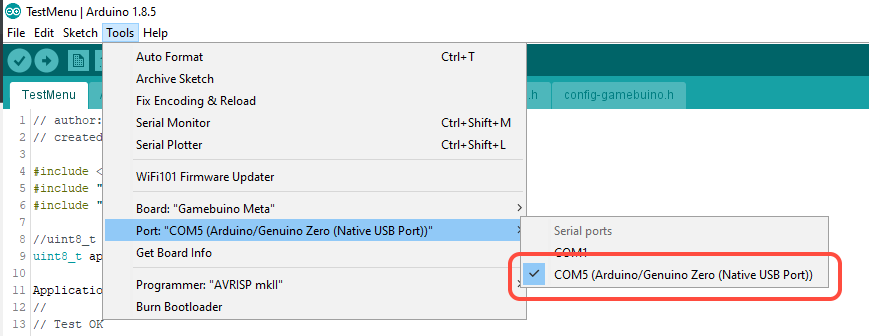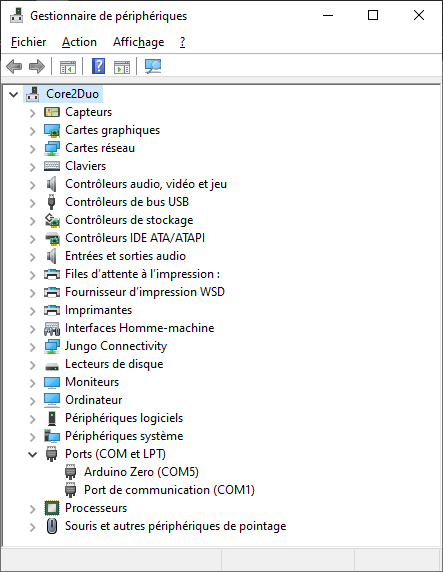Bonjour, j ai reçue une GameBuino Meta car j aimerais débuter mais j ai un problème
quand je tape cette commande dmesg | grep tty ca ne m affiche pas la liste de mes port disponibles
Merci de m aider
Bonne soirée
- C’est une commande Linux, peut-être es-tu sur Windows ?
- Peut-être que tu n’as pas la permission d’exécuter la commande ? Essaye en root (su) ou avec sudo.
- Si la commande ne donne pas ce que tu veux, elle doit tout de même afficher quelque chose, un message d’erreur par exemple. Si oui lequel ?
Merci je vais voir et oui je suis sur Windows.Quand je tape le code et j appuie sur entrée ça ne me met rien
Ça n’a pas l’ai très simple sur Windows en ligne de commande, mais cette réponse https://answers.microsoft.com/en-us/windows/forum/all/how-to-identify-com-ports-in-windows10/2591ed8b-805e-4e66-9513-836cdd49ed80 à l’air de dire comment il faut s’y prendre en utilisant les outils graphiques:
aller dans le devices manager, afficher les périphériques cachés et sélectionner les ports (COM et LPT)…
Je n’ai pas de windows sous la main donc je ne peux pas vraiment voir plus que ça.
Bonjour, si tu es sur Windows c’est normal que la commande ne fonctionne pas. C’est une commande Linux. Je pense que tu ne suis pas le bon tuto d’installation. La liste des ports disponibles est dans le gestionnaire de périphérique.
Surtout si tu as un tuto pour Linux, vérifie bien que tu as récupéré un version d’installation pour Windows10, Si tu as par mégarde une version Linux ou Mac, ça ne marchera pas.
Regardes ici si ça t’aide: https://www.tutsmake.com/how-to-install-atom-text-editor-in-windows-10/
Bonjour, je vais voir merci
Bonjour,
Sous Windows, rien de compliqué.
Si la console est connectée, le port doit s’afficher dans le menu
Tu as lu trop vite JMP, dans le titre il précise bien que c’est pour installer ATOM ![]() pas l’IDE Arduino
pas l’IDE Arduino ![]() Donc joli réponse mais pas à la bonne question…
Donc joli réponse mais pas à la bonne question… ![]()
Oups, je pensait que c’était sur (un processeur) ATOM ![]()
La réponse de @Jicehel est parfaite !!
Merci
C est bon je suis sur Atom mais quand je tape ce code dmesg | grep tty ça ne m affiche pas la liste des ports disponibles,alors que dans le tuto ça e résultat de la commande doit vous afficher la liste de vos ports disponibles.
dans ce cas ils ont du garder un bout de la procédure Linux mais en effet ça n’existe pas sur Windows (après tu peux rajouter des commandes faites par certaines personnes mais dans tous les cas, ce ne sont pas des commandes Windows standard). Bon, le principal c’est que maintenant tu puisses utiliser l’éditeur que tu as choisis. Pour mon info tu peux me dire pourquoi le choix d’Atom et pas Visual Studio, l’IDE Arduino ou PlatformIO ? Tu n’es pas obligé mais j’aime bien avoir l’opinion des utilisateurs comme moi et voir le ressenti sur les avantages / inconvénients des différentes solutions… ![]()
Pouvez vous partager le lien de ce tuto ?
Ca me semble étrange d’utiliser la commande dmesg sous Windows.
Pour afficher les ports sous Windows :
Cliquer sur démarrer, saisir avec le clavier gestionnaire de périphériques et choisir …gestionnaire de
périphériques
En bas de la fenêtre, il doit y avoir un port Port(COM et LPT) qui se nomme Arduino Zero (COMx)
(COM5 sur mon PC, mais le numéro peut être différent)
Voici le lien de ce tuto
Le mien se nomme COM4
J ai choisi Atom car que je pense que c est un bon éditeur de texte pour debuter
Donc, ça fonctionne ?
Après que j ai choisie le Port COM5 il faut que je vais ou?
Hélas, je n’utilise pas ATOM personnellement.
Pourquoi ne pas utiliser l’éditeur Mu comme sur les tutos ?
Ce sera plu simple pour débuter.
OK alors par rapport à ce tuto, les commandes sont bien pour Linux. Il y a 2 parties: un pour l’installation pour Windows et une autre partie pour aider les gens à installer MU sur Linux et c’est dans cette partie que figure la commande: dmesg | grep tty
Pour Windows et Mac, l’installation est beaucoup plus simple et se résume aux 2 points de la section: “Installer Mu pour Windows ou Mac”. Par contre il n’y a pas de tuto pour le moment à ma connaissance (souvenirs) sur l’installation d’Atom. Certains utilise Visual Studio, d’autres PlateformIO et d’autres utilisent peut être d’autre plateform et peut être même Atom et pourront t’aider mais moi je ne l’utilise pas non plus et il n’est pas installé sur mon PC
Oui je vais utiliser l éditeur Mu